docker镜像完全卸载的操作步骤
1.docker ps -a查看运行的镜像进程
[root@mylinux~]# docker ps -a CONTAINER ID IMAGE COMMAND CREATED STATUS PORTS NAMES 98acb9dcb2a2 redis:5 "docker-entrypoint.s…" 8 minutes ago Up 8 minutes 0.0.0.0:6379->6379/tcp redis 1b1ff7f08583 mysql:5.7 "docker-entrypoint.s…" 8 minutes ago Up 8 minutes 0.0.0.0:3306->3306/tcp, 33060/tcp mysql 035129f60a64 mongo:3.6 "docker-entrypoint.s…" 8 minutes ago Up 8 minutes 0.0.0.0:27017->27017/tcp mongo
2.docker stop CONTAINER ID例如要删除mysql镜像,停止该镜像进程
docker stop 035129f60a64
3.docker rm CONTAINER ID卸载镜像
docker rm 035129f60a64
4.docker images 查看当前docker的镜像IMAGE ID
[root@mylinux ~]# docker images REPOSITORY TAG IMAGE ID CREATED SIZE redis 5 a4fe14ff1981 25 hours ago 95MB mysql 5.7 7faa3c53e6d6 29 hours ago 373MB mongo 3.6 0f29e46dab41 2 days ago 432MB
5.docker rmi IMAGE ID 删除镜像
[root@mylinux ~]# docker rmi 7faa3c53e6d6 Untagged: mysql:5.7 Untagged: mysql@sha256:204f5c77fe589c202e2ebc8b6b7dcdc442d67c07168916a302ede26b3e9ab168 Deleted: sha256:7faa3c53e6d699fe92d49a361e427c3af937c6cea9517f092e8013b1fff1c4d9 Deleted: sha256:bada5edfe9c6f4637d3ef1f4797561867be56282a750c0f1d4a83c227bc7a153 Deleted: sha256:cb6436acc7f930ab22d387016b2296e6c191fc4ebbb1611f84e3e15073588fc7 Deleted: sha256:1716d22cd68158fa78c60cf78d8e25457fb384de45de7775abf3a31502b6f00e Deleted: sha256:daeb1195813697ab0182eb75de7f5a0f5bbfc4f8eb91be9f844777841e759984 Deleted: sha256:64ffa0ccfe7f5ecb4fb721913499a8e0b1af9897b69a0dbec0922f5b70666e76 Deleted: sha256:3b3af32bd87b74f389198eab8514d9f32f3e513dae313748b165333b286bd171 Deleted: sha256:c75ab456a585af40ca2ec8488164230deb81a1739d868604cb7b6661c24e37b5 Deleted: sha256:50a75eb6a0b2254fe5d96f999cc2087e72d515c93509a816bbd9ffb707a3b1b0 Deleted: sha256:1ae6616333a66450738a72a75c03bdf0236e0425ba0336ac5cdbe470ab6f4a3e Deleted: sha256:68e318bd9263aedd19d9d73b051a262fa57e2a16f9c81c8b39163601020cd405 Deleted: sha256:6270adb5794c6987109e54af00ab456977c5d5cc6f1bc52c1ce58d32ec0f15f4
补充:Docker彻底删除私有库镜像
首先看看网上一般的做法
私有库默认是不支持删除镜像的,需要修改config.yml配置文件,在storage节点下加入 delete: enabled: true ,然后重启私有库。
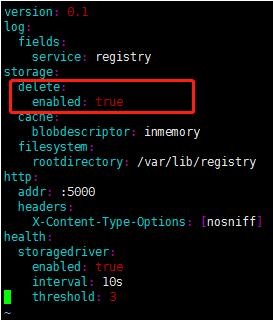
docker 提供的镜像删除api为:
DELETE ip:端口/v2/<repository>/manifests/<reference>
repository 为镜像的repository
reference 为镜像push成功后生成的 digest:sha256 值
获取 digest :
curl --header "Accept: application/vnd.docker.distribution.manifest.v2+json" -I -XGET <私有库ip>:端口号/v2/<镜像repository>/manifests/<镜像tag>
注意:
--header "Accept: application/vnd.docker.distribution.manifest.v2+json" 这个header 是必须要加的,不加的话Content-Type 是v1+prettyjws,获取的digest是错误的!!
例:curl --header "Accept: application/vnd.docker.distribution.manifest.v2+json" -I -XGET 192.168.120.107:5000/v2/my-registry/manifests/1.0

删除镜像:
例:curl -I -X DELETE http://192.168.120.107:5000/v2/my-repository/manifests/sha256:4d523adb3c653bab7dfd0326081860b3cba24dc393f69d6731daa513c435ec0c
删除后我们查看下私有库
curl 192.168.120.107:5000/ v2/my-repository/tags/list
就会发现刚删除的那个tag不见了。但是如果在执行命令的前后车库内私有库镜像存储目录的文件大小,会发现并没有多大的变化
显然数据并没有被真的删除,我们还需要运行docker提供的垃圾回收命令。
垃圾回收
我们需要登录 私有库所在的服务器,然后执行命令:
docker exec -it <私有库的容器ID或者容器名> sh -c ' registry garbage-collect /etc/docker/registry/config.yml'
当然,也可以进入到私有库的容器中,再执行:
docker exec -it <私有库的容器ID或者容器名> sh
registry garbage-collect /etc/docker/registry/config.yml
这种方法特别麻烦,只能删tag,不会删repository,删除之后会在blobs目录下留下很多空文件夹,而且如果一个repository下有多个tag,而这些tag的数据相同的话,删除其中一个tag会同时把所有tag都删了
虽然网上有删除私有库镜像的python脚本,但是我感觉并不好用。
我是不会满足于此的,于是我自己写了个sh脚本,先来看看效果。
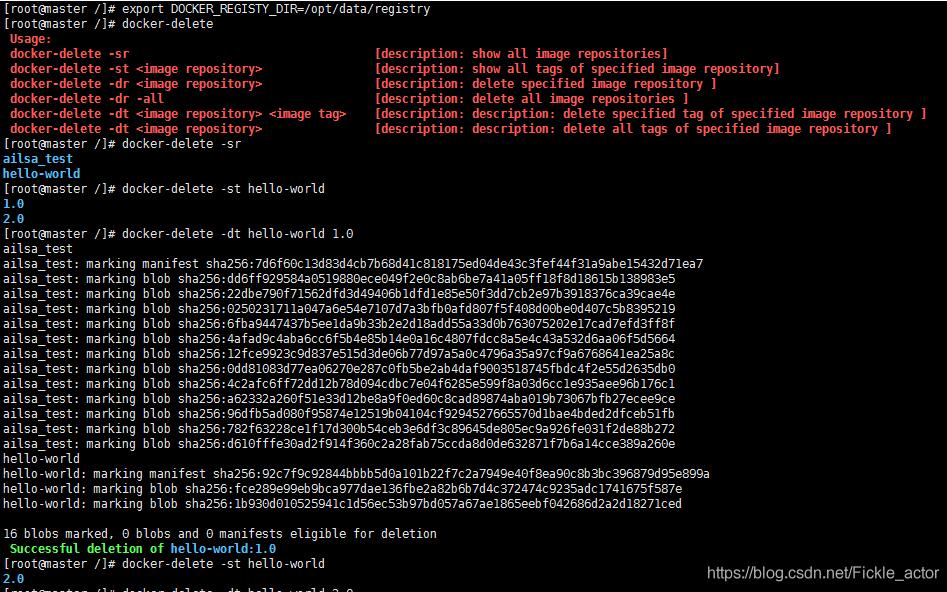

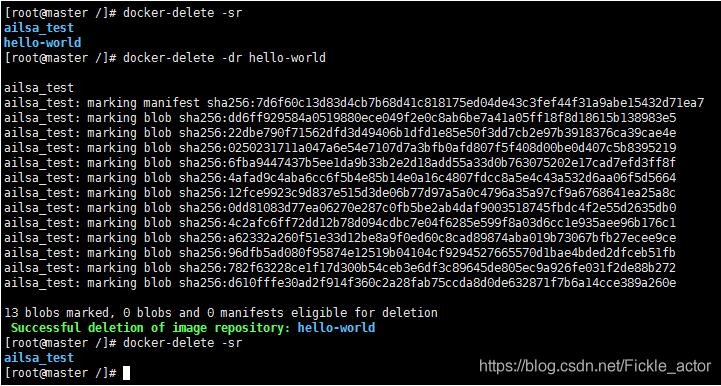
脚本还有一些人性化的提示,而且sh脚本通俗易懂,容易扩展,脚本我也上传到gitHub上了,有兴趣的可以下载试试。
gitHub地址:https://github.com/hushuai86/docker-delete
下载运行:
#先下载脚本到/usr/local/bin/目录下 curl https://raw.githubusercontent.com/hushuai86/docker-delete/master/docker-delete-2.0.sh | sudo tee /usr/local/bin/docker-delete >/dev/null #赋予可执行权限 chmod a+x /usr/local/bin/docker-delete #私有库镜像存储目录路径全局环境变量(该路径就是运行私有库容器时,用-v 命令将私有库容器内 /var/lib/registry目录挂载到本机的路径) #例: /opt/data/registry是我运行容器时私有库镜像存储目录挂载到本地的目录 echo "export DOCKER_REGISTRY_DIR=/opt/data/registry" >>/etc/profile #运行私有库容器ID全局环境变量设置(正在运行的私有库容器的 ID) #例: 89b9b3c9054ay是我的私有库库容器的id echo "export DOCKER_REGISTRY_CONTAINER_ID=89b9b3c9054a" >>/etc/profile #使配置生效 source /etc/profile
然后就可以使用docker-delete命令了,如果你觉得脚本有哪些用着不舒服的地方,可以编辑脚本自己改改
原理解析:
(在以下的截图中 /opt/data/registry是我运行容器时私有库镜像存储目录挂载到本地的目录)
私有库镜像存储目录下有两个文件夹 blobs和 repositories

其中repositories目录下是以镜像repository命名的几个文件
也就是说想要知道私有库有哪些镜像,直接看这个文件夹有哪些子文件夹就知道了
而在每个镜像repository文件夹/_manifests/tags目录下可以 看到该镜像有哪些tag

但是镜像的真实数据并不在repositories目录下,而是以数据块的方式存储在blobs目录下,一个镜像被分成多个数据块,也就是执行垃圾回收命令时输出的 ‘marking blob …‘那样的关联关系,而镜像和数据块之间的关联关系就是在 repositories/镜像
repository/_manifests/revisions/sha256/ 目录下的sha256值。

在以sha256值命名的目录下有个link的文件,内容就是这个sha256值
经过我测试发现,只要这个link文件被删除,然后在私有库容器内执行垃圾回收命令‘ registry garbage-collect /etc/docker/registry/config.yml',那么这个sha256值关联的blobs就会被彻底删除
但是,一个镜像可能有很多个tag,那么这个sha256值关联的 blobs数据 到底属于哪个 tag呢?
我们进到镜像的某个tag/index/sha256/ 目录,会发现 有个 sha256值命名的文件夹,而且这个sha256值 在之前的revisions/sha256/ 下存在。在这个文件夹下也有个link文件,保存了该sha256值。

所以根据我的理解,当我们调用docker提供的API 删除一个tag时,会在这个镜像的tag/index/sha256/<sha256值>/link文件中获取sha256值,然后看是不是还有其他tag也关联了这个sha256值,如果有的话,只删除这个tag文件夹,如果没有的话,那么在删除这个tag的文件的同时还会删掉 revisions/sha256/ 目录下的 改sha256对应的link文件,这样的话,当在容器内执行垃圾回收的命令时,就会彻底删除该sha256值关联的blobs数据。
特别注意:
在彻底删除一个镜像的数据后,需要重启下私有库容器,如果不重启的话,你再push该镜像到私有库时,总是会输出 Layer already exists ,似乎是push上去了,但是如果你删除本地的该镜像,然后再pull ,就会报错。当然,我写的脚本里是有这个步骤的
以上为个人经验,希望能给大家一个参考,也希望大家多多支持我们。如有错误或未考虑完全的地方,望不吝赐教。

